在Excel中录入过多数据后再无意弹出Excel停止工作,这样会造成很多数据的丢失,所以碰到这些问题的时候就需要立马解决,如果不会解决的朋友,不妨可以学习一番。下面是由学习啦小编分享的excel2013已停止工作的解决方法,希望对你有用。
解决停止工作步骤1:控制面板——程序
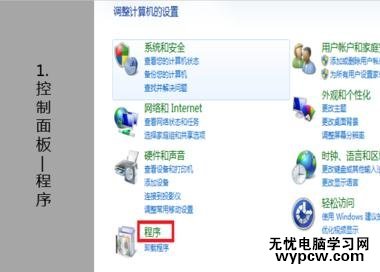
解决停止工作步骤2:控制面板 ——程序——程序和功能
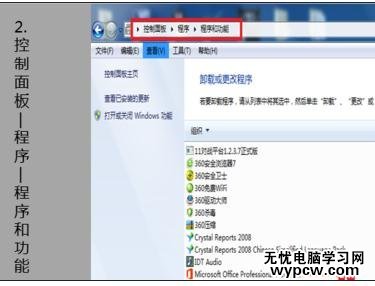
解决停止工作步骤3:更改office的安装——修复
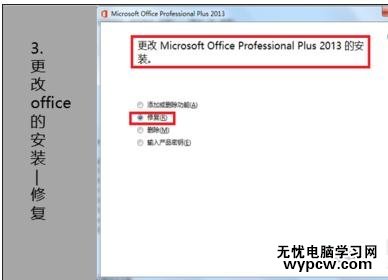
解决停止工作步骤4:等待修复安装
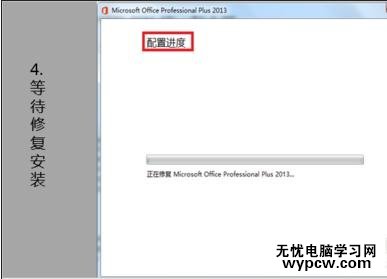
解决停止工作步骤5:重启电脑

1.excel2013停止工作的解决方法
2.Excel2013停止工作文件报错怎么办
3.如何解决word2013停止工作
4.excel2013解有关决启动配置问题的教程
5.Word2013关闭时出现停止工作对话框怎么办
6.excel 2007停止工作的解决方法
7.excel2013宏被禁用的解决方法
新闻热点
疑难解答